3種方式將iCloud備份傳輸到Samsung S9
新款三星S9是三星旗艦S系列設備的革命性版本,該產品由三星與其競爭對手 - 不斷創新的蘋果公司競爭。這兩款旗艦設備不僅在改造我們所熟悉的手機方面開辟了道路,而且還保持著節奏,并不斷打算樹立先例。好吧,我想我應該祝賀你購買三星S9,這是智能手機行業的最新技術進步。如果您從iPhone切換到三星S9,您的選擇是合理的,現在您肯定需要一種方法將文件和聯系人從舊的iPhone iCloud傳輸到三星S9。我們將研究一些有效的方法,將其他文件中的聯系人從iCloud備份轉移到Samsung S9。
第1部分:使用MobileTrans將iCloud備份傳輸到Galaxy S9 / S9 Edge
MobileTrans是一款出色的軟件,其唯一目的是從所有主要的智能手機操作系統(iOS,Android和Windows)傳輸聯系人,短信,媒體文件(照片,音樂和視頻)等文件。它還可用于從這些OS云存儲(如iTunes,iCloud,OneDrive,Kies或Blackberry 7/10)恢復到iOS和Android設備的備份。這使得MobileTrans成為幫助您將iCloud備份恢復到三星Galaxy S9的完美工具。

Wondershare MobileTrans
無需麻煩地將iTunes / iCloud備份恢復到三星S9!
- 輕松將照片,視頻,日歷,聯系人,消息和音樂從舊手機傳輸到新的iPhone 8。
- 可以從HTC,三星,諾基亞,摩托羅拉等轉移到iPhone X / 8 / 7S / 7 / 6S / 6(Plus)/ 5s / 5c / 5 / 4S / 4 / 3GS。
- 與Apple,三星,HTC,LG,索尼,谷歌,華為,摩托羅拉,中興,諾基亞以及更多智能手機和平板電腦完美配合。
- 與AT&T,Verizon,Sprint和T-Mobile等主要供應商完全兼容。
- 與iOS 11和Android 8.0完全兼容
- 與Windows 10或Mac 10.12 / 10.11完全兼容。
要了解將iCloud Backup傳輸到Samsung S9的過程,請按照以下步驟操作:
1.在您的計算機上下載并安裝Wondershare MobileTrans。啟動MobileTrans并選擇Restore from Backups,然后選擇iCloud。將Samsung Galaxy S9連接到計算機。
2.您應該看到一個窗口,您要在其中登錄您的iCloud帳戶,輸入要登錄的憑據。

3.成功登錄后,您應該能夠在您的帳戶上查看所有可用的iCloud備份,選擇所需的備份并等到它下載到您的個人計算機。確保您已連接到快速Internet連接,以加快下載過程,具體取決于備份的大小。

4.成功下載iCloud備份文件后,您可以首先選擇要恢復到新設備的文件,然后單擊“開始傳輸”按鈕開始傳輸過程,開始將iCloud備份傳輸到Samsung S9。

如果您仍然擁有手機,也可以決定直接從舊iPhone轉移到新的S9,只需將兩臺設備連接到計算機,然后從程序中選擇“手機轉移”。
如果要在從iCloud恢復文件之前完全擦除新設備,可以在開始傳輸之前選中“清除復制前的數據”選項。只需幾個簡單的步驟,您就可以立即將舊iPhone的內容從iCloud傳輸到Samsung S9。
第2部分:手動將iCloud聯系人傳輸到S9 / S9 Edge
iPhone和三星設備可能無法直接兼容,但仍然有一種手動方式可以通過從iCloud創建vcf文件導出然后將其導入Samsung S9,將聯系人從iCloud傳輸到Samsung S9。
1.在個人計算機上啟動Web瀏覽器并前往iCloud.com,以便使用您的憑據登錄iCloud帳戶以訪問所有iCloud聯系人。
2.登錄后,單擊“聯系人”選項,然后在界面的左上窗格中選擇“全部聯系人”。
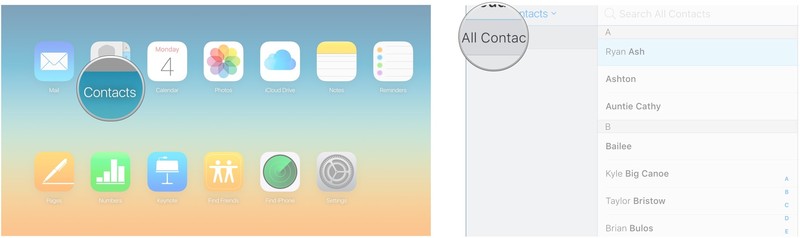
3.顯示所有備份聯系人后,在Windows上按Ctrl + A或在Mac鍵盤上按Commnad + A選擇全部。選擇后,單擊Web界面左下角代表“設置”的齒輪圖標。
在“設置”下,單擊“導出vCard”,然后將.vcf文件下載到您的計算機下載文件夾中。
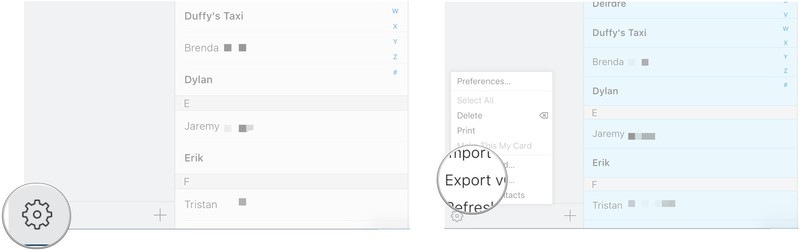
4.現在使用USB電纜將Samsung S9連接到個人計算機。您現在可以將剛剛下載的vcf文件傳輸到Samsung S9。
5.從S9的文件管理器中找到該文件并單擊它,文件中的聯系人將導入到S9的聯系人中。
注意:此手動傳輸聯系人的方法不一定必須在個人計算機上完成,您也可以在新手機的Web瀏覽器上訪問iCloud網站。然后將聯系人作為.vcf文件下載到手機并打開文件以將聯系人從iCloud傳輸到Samsung S9。.vcf文件是一個公認的聯系人歸檔文件,可以在任何設備上使用。
第3部分:使用智能交換機將iCloud備份傳輸到Samsung S9 / S9 Edge
為了解決iPhone和三星手機之間的數據傳輸問題,三星推出了一款易于使用的智能手機應用程序,以確保兩個設備之間的數據更容易轉換。Smart Switch能夠從iCloud Backup到Samsung S9讀取和傳輸媒體文件,聯系人,消息,日歷甚至警報和事件等數據。
請按照以下簡單步驟使用Samsung智能開關進行平穩傳輸:
1.首先,前往新的Samsung S9上的Google Play商店,搜索三星的“智能開關”,在您的設備上下載并安裝該應用程序,然后打開它。
2.在Samsung Smart Switch上,選擇無線>接收> iOS,然后輸入您的iCloud憑據登錄您的iCloud帳戶
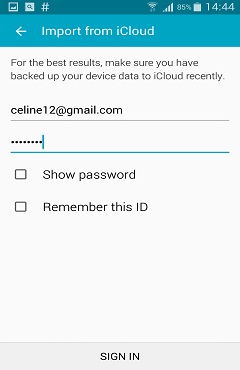
3.成功登錄后,檢查要還原到Samsung S9的文件。現在單擊Import以開始將備份從iCloud導入Samsung S9。
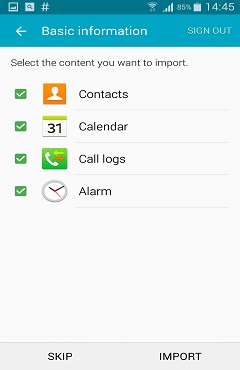
4.加載完成后,單擊“繼續”以開始將下載的文件傳輸到Samsung S9上的聯系簿或日歷。
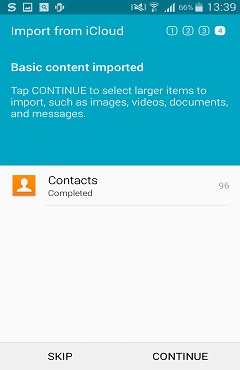
只要你早先在iPhone設備上創建了iCloud備份,從iPhone切換到三星Android設備可能不會像看起來那么困難。在上述所有方法中,使用MobileTrans將備份從iCloud傳輸到Samsung S9可能是最有效且易于使用的方法,與多個設備品牌兼容,無任何數據丟失。因此,使用新的三星S9,享受原始iPhone數據的全部新功能。
更多玩機技能,數據恢復知識,請訪問萬興恢復專家官網進行學習和了解!